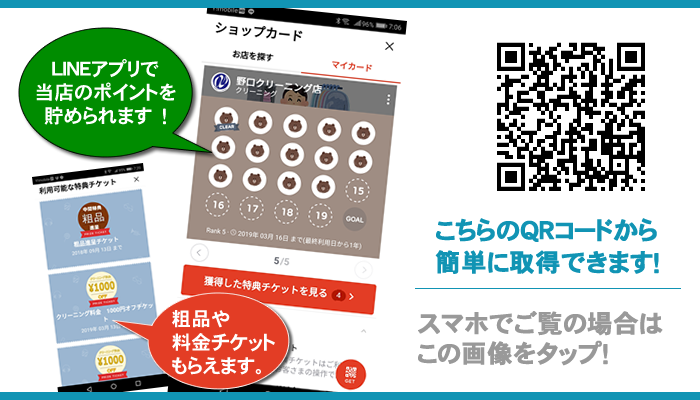
LINE公式アカウント
音声通話・文字チャットやショップカードに対応
野口クリーニング店のLINE公式アカウントとお友達登録すると、音声通話や文字チャットを使った無料のお問い合わせが可能になります。(データ通信ですので、お客様と携帯電話会社との契約条件や利用ネットワークにより異なります。)
同時に、ご利用額に応じてポイントが貯まるショップカードも取得できます。ポイントはクリーニング料金1,000円に付き1ポイント。20ポイント貯まると当店でご利用いただける1,000円の料金チケットが獲得できます。なお、初めてカードを取得した場合のみ、1ポイントが最初から付いている10ポイントゴール制のカードとなります。(最初のカードは500円分の料金チケットが獲得できます。)


残りの980円分は繰り越ししないで切り捨てられます。
それを承知していただく代わりに還元率を高くしてバランスをとっています。
かんたんステップ
Step1.お店をお友だち登録する
このページ冒頭にあるQRコードを読み取って下さい。
このページをスマホでご覧いただいているなら冒頭のバナー画像を直接タップします。
当店の公式アカウントを「友だち登録」すると、そのままショップカードが取得できます。
※LINEアプリ基本メニュー内の「ウォレット」内にある「マイカード」に当店のアカウントが追加され、当店のロゴマークをタップするとショップカードが表示されます。
Step2.ポイントをもらう
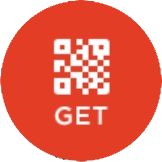 ショップカード画面の右下にある赤い「GET」ボタンをタップするとQRコードリーダーが起動します。すでに当店のショップカードを取得している場合は、LINEアプリの「コードリーダー」を起動しても一般的なQRコードリーダーアプリを起動しても大丈夫。
ショップカード画面の右下にある赤い「GET」ボタンをタップするとQRコードリーダーが起動します。すでに当店のショップカードを取得している場合は、LINEアプリの「コードリーダー」を起動しても一般的なQRコードリーダーアプリを起動しても大丈夫。
お店のスタッフが提示するQRコードを読み込むと、ご利用金額に応じたポイントが貯まります。
※お会計時に「LINEの友達登録しています」とお伝え下さい。
お店側のアカウントからはお客様個人を特定できないよう符号化されているため、どのお客様に登録いただいているのか判別できないからです。
クーポン配信
頻度は少ないですが、お得なクーポンを配信する事がございます。それ以外には煩わしいメッセージは一切配信しませんので安心してご登録ください。
